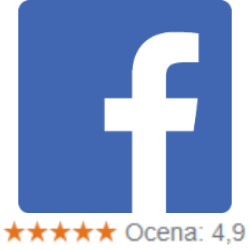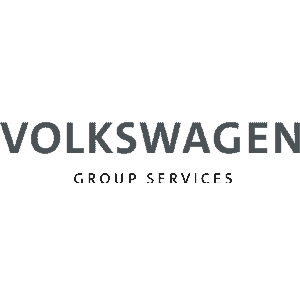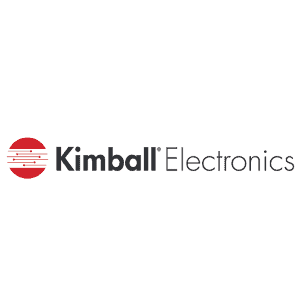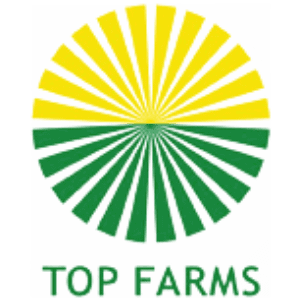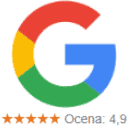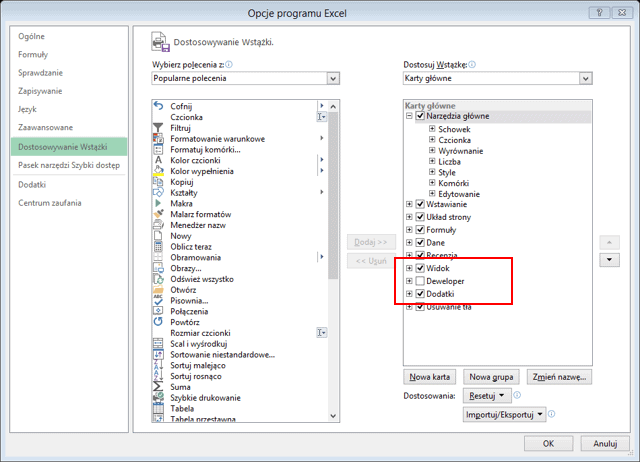Zapewne wielu z was zetknęło się z czymś takim w Excelu co wykonuje coś samo…? Po wciśnięciu odpowiedniego guzika, wyliczają się odpowiednie kolumny i generuje się jakiś raport. To coś to…makro. Jest to nic innego jak program komputerowy napisany w języku VBA, czyli w takim jaki jest w stanie zrozumieć Excel.
Wyobraźmy sobie, że każda funkcjonalność Excela, filtrowanie, sortowanie formatowanie itd. ,są określone przez pewną linijkę kodu. Kiedy klikamy w te opcje w interfejsie użytkownika w samej aplikacji nie dzieje się nic innego jak wywoływanie( uruchamianie) odpowiedniej linijki kodu. Jeśli więc chcielibyśmy stworzyć sobie pewne urządzenie w Excelu, które wykonywałoby zawsze tą samą czynność złożoną z kilku operacji możemy złożyć ze sobą kilka takich linii kodu i w ten sposób właśnie powstało nam makro.
Czy tworzenie makr jest trudne?
Aby zacząć pracę z makrami, wcale nie trzeba znać się na programowaniu. Wystarczy, że zaczniemy nagrywać makra, a Excel sam przetłumaczy sobie nasze „klikanie” na język VBA. Jeżeli chcemy nagrać makro będziemy potrzebować kart Deweloper na wstążce (Plik > Opcje> Dostosowywanie wstążki> karta deweloper)
Na tej karcie znajdują się opcje wykorzystywane w makrach. Między innymi możemy nagrać makro korzystając z opcji Zarejestruj makro. Uruchamiamy wtedy w odpowiedniej kolejności chciane opcje i kończymy rejestrować makro. Następnie klikamy w Makra i tam widnieje nasze nagrane makro.
Chcesz wiedzieć więcej? Zapisz się na kurs z Excela na poziomie podstawowym, zaawansowanym, eksperckim lub VBA